Разница между Antivirus и Antimalware.
Вы, наверное, слышали это тысячу раз, что вы всегда должны защищать вашу ОС от вирусов. Независимо от того, вы используете Mac или ПК с Windows, ваш компьютер нуждается в этом. Вы сталкиваетесь с сотнями сайтов каждый день, которые страдают от вредоносных программ и вирусов, которые, вероятно, могут заразить вашу систему без вас и вы даже не будете знать об этом.
Чтобы защитить ваш компьютер от вредоносных программ и вирусов, есть простые шаги, которые вы можете предпринять. Malware вредоносные программы, а вирус – это всего лишь один из видов вредоносного ПО. Они представляют собой постоянную угрозу для любого пользователя интернета. Они атакуют вашу систему и могут остановить её работу. Лучший способ защитить ПК от вирусов и вредоносных программ- установить антивирусную программу или программу защиты от вредоносных программ.
Как антивирус, так и программа защиты ПК от вредоносных программ – эти программы для защиты вашей ОС от всех типов вирусов.
Antimalware Service Executable

Что такое антивирус?
Прежде чем мы перейдем к теме антивируса, давайте разберемся, что является вирусом. Вирус -это любая часть вредоносного кода, способная реплицироваться и распространяться на другие программы в системе с единственной целью нарушения работы системы. Вирусы также называются вредоносными. Но не все вредоносные программы являются вирусами.
Antivirus это программное обеспечение – программа или утилита, предназначенное для защиты системы от вирусов и вредоносных программ, чтобы предотвратить их от изменения или нарушения работы других программ в системе. Antivirus защищает систему круглосуточно, и если обнаруживает некоторое вредоносное поведение, он немедленно удаляет вирус из системы.
Что такое Antimalware?
Аналогичным образом, программа защиты ПК от вредоносных программ предназначена для защиты ОС от вирусов и вредоносных программ и других вредных угроз, таких как черви, трояны, боты, руткиты, шпионские программы, вымогатели и даже рекламного ПО. Malware -любое программное обеспечение, которое демонстрирует вредоносное поведение, предназначенное для входа в систему и получения доступа к ограниченным и личным данным в системе. У вредоносного ПО есть только прямая цель – нанести ущерб системе. Antimalware, наоборот, защищает систему от всех видов вредоносных программ, включая все типы вирусов. Его можно установить на персональный компьютер, сервер или на выделенное сетевое устройство.
Разница между Antivirus и Antimalware
1. Определение антивируса и вредоносных программ
Прежде чем перейти к теме, представляющей здесь интерес, давайте посмотрим, в чём разница между вирусом и вредоносным ПО. Вирусы представляют собой конкретную вредоносную программу, которая способна реплицировать себя и распространяться по всей системе, в то время как вредоносное ПО является зонтичным термином, который относится ко всем видам вредоносного программного обеспечения, включая вирусы, трояны, рекламное ПО, руткиты, шпионские программы и вымогатели. Это означает одно, что вирусы являются вредоносными, но не всё вредоносное ПО является вирусом. Antivirus – это программа, которая предназначена для обнаружения и уничтожения вирусов и других вредоносных программ из ОС, в то время как antimalware – это программа, которая защищает ОС от всех видов вредоносных программ, включая вирусы, трояны, черви и рекламное ПО.
2. Утилита
Как антивирусные, так и антивредоносные программы являются программами, предназначенными для защиты вашего ПК от всех видов вредоносного ПО. Тем не менее, антивирусное программное обеспечение специально разработано для защиты вашей цифровой среды что означает, что оно защищают вашу систему от всех классических, более установленных онлайн-угроз, таких как вирусы, трояны и черви. С другой стороны, Antimalware, как правило, защищает систему от новых и более сложных вредоносных программ для укрепления безопасности. Антивирус является общим термином для всех программ кибербезопасности, в то время как antimalware это программа, которая защищает от всех вредоносных программ, включая вирусы и черви.
3. Защита
Антивирусное программное обеспечение являются флагманской программой безопасности, которое вы устанавливаете на вашем компьютере или смартфоне, чтобы защитить его от заражения. Все вирусы являются вредоносным ПО, которые запрограммированы таким образом, чтобы реплицировать и распространяться в системе без вашего ведома.
Антивирус обнаруживает и устраняет эти вирусы из самореплицирующихся или других сетевых угроз от их использования в вашей системе. Antimalware в первую очередь фокусируется на упреждающей защите от новых и более продвинутых сетевых угроз. Большинство программ защиты от вредоносных программ являются лёгкими и предназначены для работы вместе с антивирусным программным обеспечением. Если какая-либо программа демонстрирует вредоносное поведение, antimalware мгновенно завершает работу программы.
4. Особенности Antivirus и Antimalware
Антивирусные программы в основном предназначены для сканирования системы, чтобы определить вредоносное поведение в программах и удалить любые угрозы, прежде чем они достигнут систему. Антивирусные программы работают в фоновом режиме, защищая вашу систему в любое время. Они также позволяют пользователям планировать сканирование или инициировать новое сканирование в любое время когда они хотят, плюс они автоматически обновляются, чтобы держать защиту системы от новых угроз. Antimalware – это особый тип программ, которые предназначены для сканирования, обнаружения и удаления даже более продвинутых вредоносных программ с активным мониторингом и защитой в реальном времени. Они защищают от всех видов вредоносных программ, включая вирусы, боты, трояны, черви, от фишинга, шпионских программ, вымогателей и рекламного ПО.
Резюме Antivirus и Antimalware
Суть в том, что правильное понимание того, что такое вирус и что такое вредоносное ПО, напрашивается окончательный вопрос – этот антивирус и antimalware то же самое? Ну, есть антивирусные программы, а есть программы защиты от вредоносного ПО – оба типа разработаны, чтобы обеспечить всестороннее решение для защиты вашей ОС от всех типов и видов различных вредоносных программ, включая вирусы, вредоносные программы, черви, трояны, боты, шпионские программы, от вымогателей, и даже рекламного ПО. По мере развития технологий повышается способность антивирусных программ справляться с более продвинутыми угрозами в интернете. И то же самое касается защиты от вредоносных программ. В двух словах, оба являются общими терминами, которые обычно обсуждаются в дискуссиях, когда дело доходит до кибербезопасности, и хотя оба типа служат в основном одной и той же цели, разница довольно тонкая.
Источник: mega-obzor.ru
Плюсы и минусы Malware

Количество доступных пользователю Malware функций зависит от того, какую именно версию антивирусной программы он выбрал. Так, для частного использования существует два варианта: бесплатный и премиум. Кроме того, ряд дополнительных возможностей открывается в корпоративной версии антивируса.
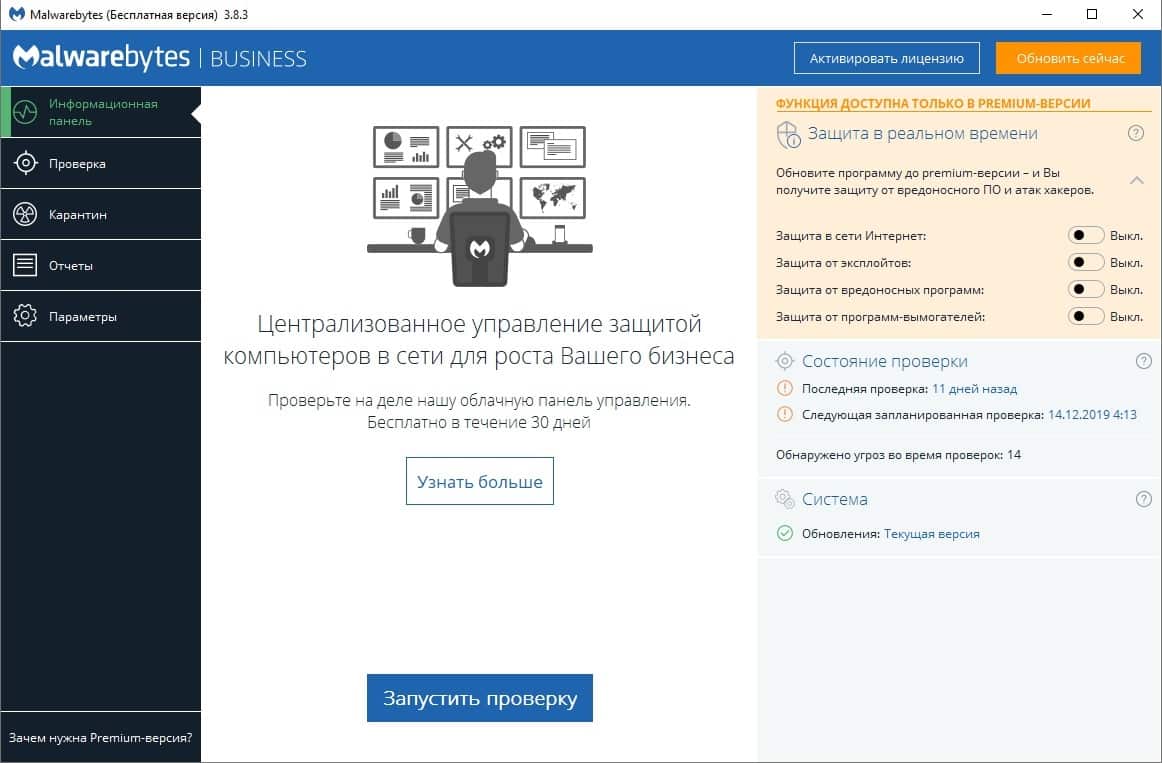
Бесплатная версия
Бесплатная версия Malware, по сути, состоит из сканера, определяющего различное вредоносное ПО в системе. Однако его придётся запускать вручную, и никаких дополнительных возможностей он не предусматривает. За счёт отсутствия большого количества функций бесплатная версия может работать параллельно с другими антивирусными ПО.
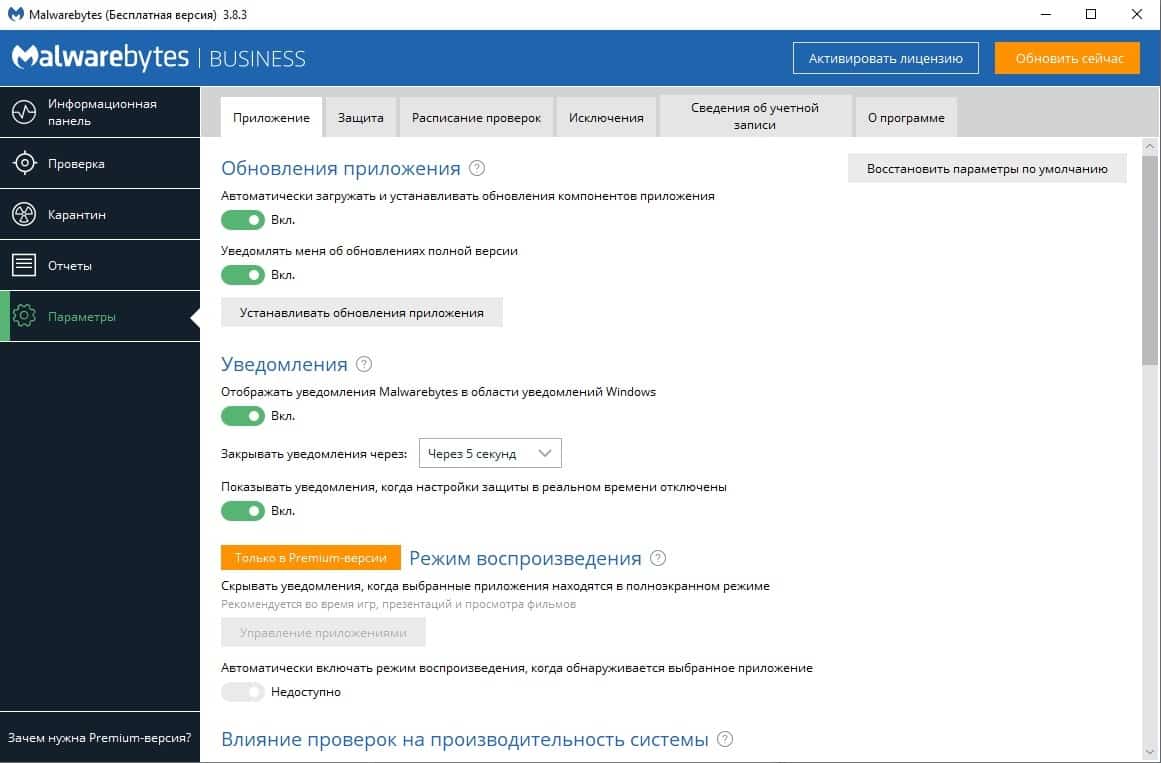
Malware Premium
Главным инструментом Malware Premium можно считать интеллектуальную (несигнатурную) защиту. Она строится на отсутствии баз данных, по которой антивирус сравнивал бы коды файлов. Иными словами, система интеллектуального сканирования построена с учётом поведения, а не кода вирусов. Это позволяет избежать их проникновения в систему.
В том числе речь идёт о мимикрирующем вирусе (переписывающем свой код при проникновении в файл). Несмотря на отсутствие баз данных, такая интеллектуальная защита эффективна. Причина заключается в том, что даже новые вирусы построены на основе логики старых. По крайней мере, они частично используют их методы, чем выдают себя. За счёт этого интеллектуальная система обнаруживает вредоносное ПО ещё на начальной стадии заражения.
Главным инструментом Malware Premium можно считать интеллектуальную (несигнатурную) защиту.
Другой значимой функцией является защита от фишинга. Она не только не даст зайти на подозрительный сайт. Эта система просканирует сертификат, выданный сайту, а также его корневой сертификат. Она такзже предотвратит попытки автоматически перенаправить пользователя на другой сайт. Кроме того, система защищает от применения скрытых Java-скриптов.
Ещё она не даст проникнуть вредоносному ПО в операционную систему. Защита сработает даже если была использована уязвимость самого браузера.
Плюсы и минусы Malware включают несколько дополнительных функций. Например, к ним можно отнести антишифровальщик. Данная функция не позволяет ПО шифровать данные на ПК без уведомления пользователя. Кроме того, доступен карантин. Это отличное решение для опытных пользователей.
Так, подозрительное ПО не удаляется сразу, а отправляется в карантин, тем самым обезвреживая его. Однако дальнейшую судьбу этих файлов и программ предстоит решить именно пользователю. Если он посчитает необходимым удалить их, у него будет возможность сделать это. Или он сможет вернуть файлы и программы с карантина на свой страх и риск.
Дополнительно, у антивируса есть отчёты и расписания. Первая функция позволяет получать актуальную информацию о состоянии своей операционной системы. Расписание же касается времени проверок и выполнения программой других задач. Его можно регулировать самостоятельно, выбирая подходящие время и действия.
Malware для бизнеса
Как и у многих других антивирусов, у Malware есть предложение для компаний. В нём присутствует централизованное управление, а также облачное решение, которое используется для массовой проверки файлов. Единственный минус заключается в том, что данные продукты представлены только на английском языке.
Безопасность Malware
Однозначным плюсом Malware является хорошая репутация его производителей. Например, антивирус отметил в своём рейтинге журнал «PCmag». Так, он занял 2-е место в категории “Лучший антивирус для дома за 2019-й год”. Также Malwarebytes назвали лучшей компанией по обеспечению безопасности. Их корпоративный антивирус признали “Лучшим решением для бизнес-безопасности” Computing Security Awards за 2017-й год.
Кроме того, в самой антивирусной программе нет функции передачи подозрительных файлов в облачный сервис провайдера.
Дополнительные характеристики Malware
Malware подготовил неплохой набор языков интерфейса. Так, антивирус предлагает 33 варианта, включая русский. Разочаровать в этом плане может только версия для бизнеса, где доступен всего один язык.
У этой антивирусной программы есть две примечательные особенности. Первая касается высокой скорости её работы. Её удалось добиться за счёт отсутствия баз данных, нагружающих операционную систему и замедляющих функционирование ПО. Вторая особенность — это частота обновлений. За счёт отсутствия баз данных антивирус может эффективно работать и без подключения к интернету.
Тем не менее, обновление программы происходит раз в 2 месяца. Такая частота также только играет на руку пользователю.
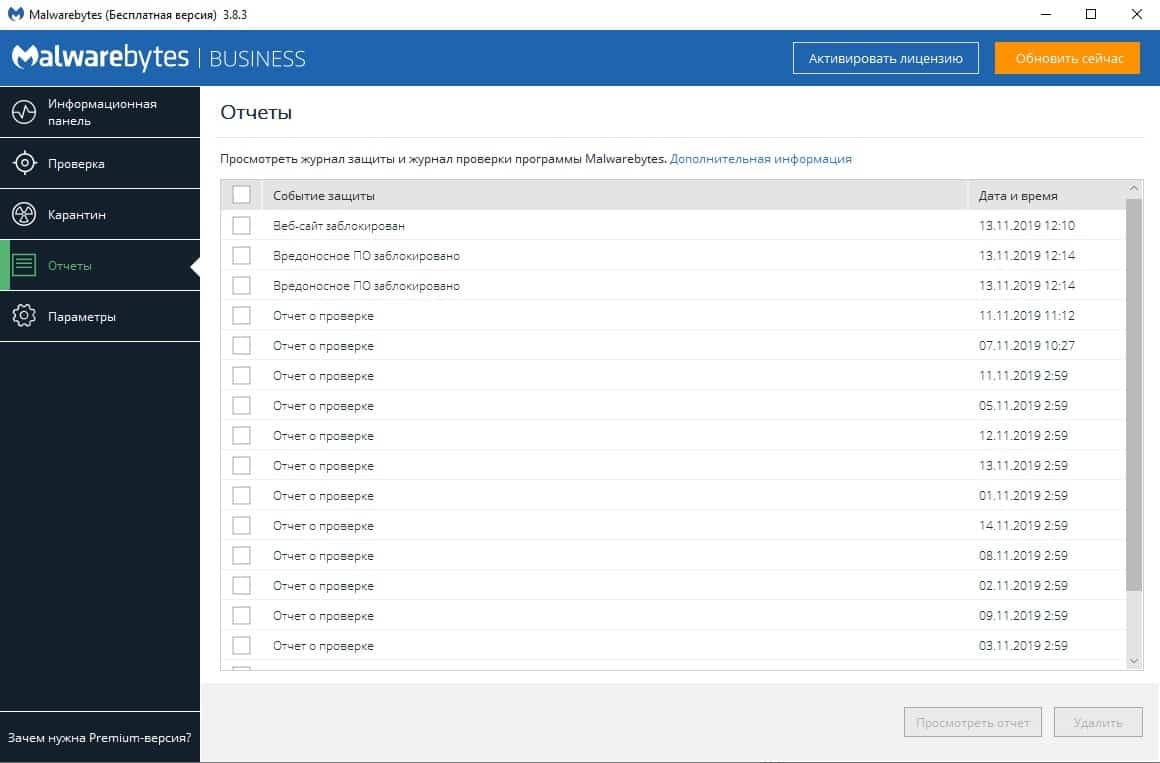
Приложения и плагины Malware
У Malware нет плагина, зато антивирус доступен в виде приложений для компьютера и мобильного устройства. В первом случае речь идёт о таких операционных системах, как Windows, MacOS и Chromebook. А вот мобильное приложение можно установить только на Android.
Что касается версии для мобильных устройств, она представлена двумя тарифами: бесплатным и премиум. Бесплатная версия в точности повторяет десктопный аналог. Платная же дополнительно включает антифишинг, проверку приватности и антирекламу. Иными словами, Malware Premium определяет приложения, которые собирают данные о пользователе и запрашивают местоположение. Антиреклама позволяет найти и удалить ПО, внедряющее и показывающее рекламу.
Malware Premium находит мобильные приложения, которые собирают данные о пользователе и запрашивают местоположение.
Тарифы Malware
У Malware есть полностью бесплатная версия. Однако существует и ещё один способ воспользоваться им, не тратя деньги. Речь идёт о том, чтобы установить тестовую версию. Так, десктопная будет действовать в течение 2 недель. Премиальное мобильное приложение проработает без денег чуть дольше — 30 дней.
Среди платных тарифов для частного использования можно отметить Premium для ПК и мобильного. В первом случае 1 лицензия на 1 год обойдётся в 1990 рублей. Во втором же — 699 рублей на 1 год за одно устройство.
Источник: sravni.cc
Что это AntiMalware Service Executable и как отключить?
Работая на своём компьютере, многие пользователи замечают, что их компьютер стал сильно подтормаживать. В процессе поиска выясняется, что ответственным за замедление работы компьютера является процесс AntiMalware_Service_Executable, потребляющий до 60-80% ресурсов центрального процессора. В данном материале я расскажу, что это такое AntiMalware Service Executable, для чего он на вашем компьютере.

Что это за процесс AntiMalware Service Executable
Antimalware Service Executable («Исполняемый антивредоносный сервис») – это одно из антивирусных приложений, входящее в состав ОС Windows. Его функционал состоит в выявлении шпионских программ и помещении их в карантин, а также в профилактике появления таких программ на вашем компьютере.
Данный процесс по умолчанию встроен в ОС Windows, начиная с версии Windows XP и далее, а за его работу отвечает файл MsMpEng.exe (размещён в подпапках системной директории Program Files). Пользователи знакомы с функционалом данного процесса по более известному названию утилиты «Windows Defender», которая является составной частью пакета MSE (Microsoft Security Essentials – «Наиболее важные программы безопасности от Microsoft»).

Обычно видно, что этот процесс AntiMalware Service Executable работает в фоне, и пользователь не замечает его присутствия до тех пор, пока данный процесс не начнёт потреблять до 60-80% ресурсов процессора (для его мониторинга нажмите на кнопку «Отображать процессы всех пользователей» во вкладке «Процессы» диспетчера задач). Связано ли с это со сбоем в его работе, очередным обновлением системы или другими причинами, в любом случае, будет проще отключить AntiMalware Service Executable, особенно если у вас на компьютере стоит надёжный антивирус с постоянно обновляемыми антивирусными базами.
Замечу, что просто завершить процесс AntiMalware в диспетчере задач у вас не получится, вы получите отказ системы с формулировкой «отказано в доступе».
Как отключить AntiMalware Service Executable
Ниже я поделюсь несколько способами отключения AntiMalware Service Executable. При этом замечу, что специфика выключения данного процесса может немного отличаться в различных версиях ОС Виндовс. Итак.
Шаг 1. Отключаем службу защитника Виндовс
Если вы решили отключить его, следуйте инструкции.
-
Для осуществления этого жмём на «Пуск», в строке поиска ввести services.msc и нажать «Enter».

Команда services.msc
Шаг 2. Отключаем процесс с помощью редактора групповой политики
Второй шаг для отключения AntiMalware Service Executable:
- Жмём на «Пуск», в строке поиска пишем gpedit.msc и нажимаем на ввод.
- Откроется редактор групповой политики, идём по маршруту «Конфигурация компьютера».
- Затем переходим на «Административные шаблоны», потом на «Компоненты Windows».
- Выбираем «Защитник Windows» (в Windows 10 – Endpoint Protection).
- Кликаем на нём дважды и выбираем опцию меню отключения защитника Виндовс (Endpoint Protection).
- При этом замечу, что в Windows 10 при выборе опции «Выключить Endpoint Protection», чуть внизу нужно выбрать «Включено» для активации выключения. Так, как указано на фото.
Шаг 3. Отключаем процесс AntiMalware Service Executable через планировщик заданий (для Windows 8)
- Жмём на «Пуск», в строке поиска пишем «Управление компьютером», нажимаем на ввод.
- Выбираем «Служебные программы», затем «Планировщик заданий», потом «Библиотека планировщика заданий» — «Microsoft».
- Там находим Antimalware Service Executable, и при нажатии на него справа откроется расписание его запуска.
- Вы можете, как изменить его расписание, так и отключить и удалить эту задачу.
Там же (Библиотека планировщика заданий – Microsoft) находится настройки запуска Windows Defender. Кликнув на его название, вы также можете убрать это задание или вообще отключить данную задачу.
Шаг 4. Отключаем процесс через реестр операционной системы
Нажмите комбинацию клавиш Win+R, в строке введите «regedit» и нажмите ввод. Перейдите по следующей ветке:
Теперь нажмите правой клавишей мыши на пустом месте справа, выберите создать, затем «Параметр Dword» и назовите его «DisableAntiSpyware ». После создания дважды кликните на нём, и поставьте значение параметра на «1». Перезагрузите компьютер. Готово, процесс AntiMalware Service Executable отключен.
Заключение
Функционал описанного мною процесса состоит в защите ОС Windows от различных вредоносных программ. Поскольку большинство пользователей уже давно использует другие антивирусные инструменты с более широкими возможностями, то необходимость в функционировании AntiMalware_Service_Executable довольно сомнительна. Вы можете, как изменить время активации данного процесса, так и попросту его отключить, освободив ресурсы своего компьютера для более актуальных задач. Решать вам.
Источник: sdelaicomp.ru
Способы отключения процесса Antimalware Service Executable в Windows 11/10
В ходе проверки нагрузки на системные ресурсы в Диспетчере задач Windows 10 или 11 обнаруживаете высокий процент загрузки оперативной памяти, создаваемый процессом Antimalware Service Executable. В связи с этим многие из нас начинают интересоваться возможностью его отключения. Есть несколько способов, с помощью которых можно отключить этот процесс. Но перед их использованием следует дважды подумать, прежде чем навсегда отключить исполняемый файл службы защиты от вредоносных программ.

Что это за процесс?
В фоновом режиме работает ряд процессов, которые обеспечивают бесперебойную и безопасную работу операционной системы. Если в Диспетчере задач отсортируете список по использованию, то обнаружите программы, которые запрашивают больше всех системных ресурсов. В частности, видим на верхних позициях Antimalware Service Executable, который постоянно грузит оперативную память, а во время сканирования процессор и диск. Узнать имя исполняемого файла можно правым щелчком мыши по этому процессу и выбором опции «Подробно», где в окне «Сведения» будет подсвечено его название – MsMpEng.exe. Он отвечает за проверку файлов на наличие вредоносного кода в режиме реального времени.
Поскольку процесс относится к ключевым по безопасности, следует дважды подумать, прежде чем отключать его для снижения нагрузки на системные ресурсы. Однако, если уже решили вносить изменения, перейдите к следующим решениям, но перед этим создайте точку восстановления системы. Отключить исполняемый файл службы антивирусной защиты Microsoft Defender можно с помощью приложения безопасности, редактора локальной групповой политики и командной строки.
Oтключить службу в Диспетчере задач так просто не удастся. Если щелкните правой кнопкой мыши на Antimalware Service Executable и выберите «Снять задачу», то увидите сообщение «Отказано в доступе». То есть параметр в этом месте заблокирован в качестве меры безопасности.
Отключение процесса в параметрах приложения безопасности Windows
В этом решении отключим Antimalware Service Executable путем остановки защиты в реальном времени. Для этого в строке поиска введите «Безопасность Windows» и перейдите по найденному результату.
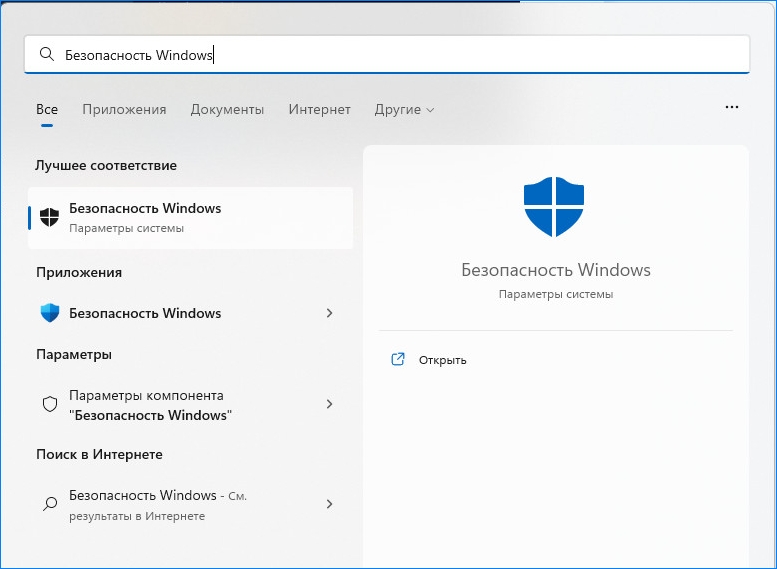
Откройте вкладку Защита от вирусов и угроз и нажмите на «Управление настройками».
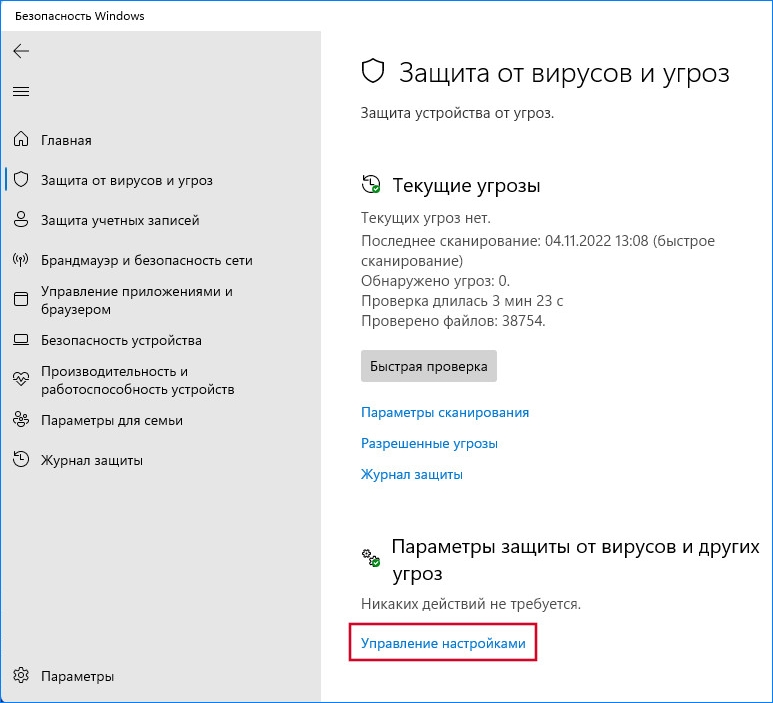
Когда переместите переключатель защиты в реальном времени в положение «Отключено», Antimalware Service Executable будет отключен.
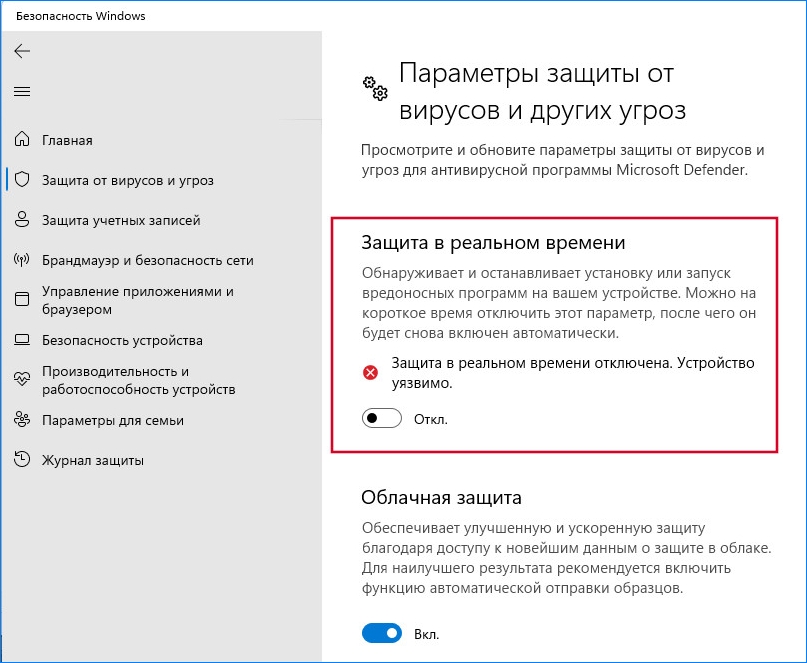
Отключение с помощью Редактора локальной групповой политики
Если установлена Windows 10 или 11 версии «Professional», для внесения изменений можно использовать Редактор локальной групповой политики. Имейте в виду, что эта функция недоступна в версии «Home». Для отключения защиты от вредоносных программ выполните следующие шаги.
Откройте инструмент «Выполнить» нажатием клавиш Win + R, введите команду gpedit.msc и подтвердите ее запуск на «ОК».
На панели слева перейдите к политике: Конфигурация компьютера – Административные шаблоны – Компоненты Windows – Антивирусная программа Microsoft Defender – Защита в реальном времени . В правой части окна дважды щелкните на параметр «Выключить защиту в реальном времени».
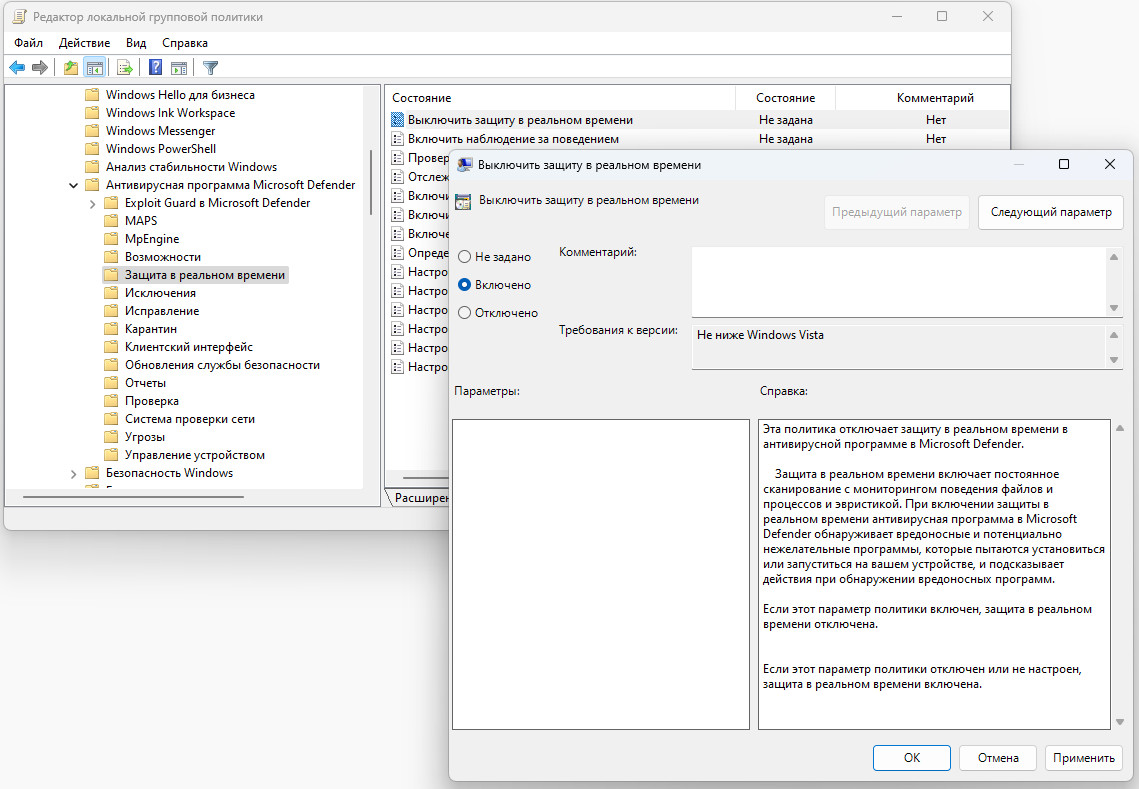
Выберите значение «Включено» и примените изменения на «ОК».
Как отключить с помощью командной строки
Этот метод отключения считается самым быстрым. Перейдите в консоль приложения путем запуска команды cmd c доступом администратора из строки поиска.
В командной строке введите команду:
REG ADD «hklmsoftwarepoliciesmicrosoftwindows defender» /v DisableAntiSpyware /t REG_DWORD /d 1 /f
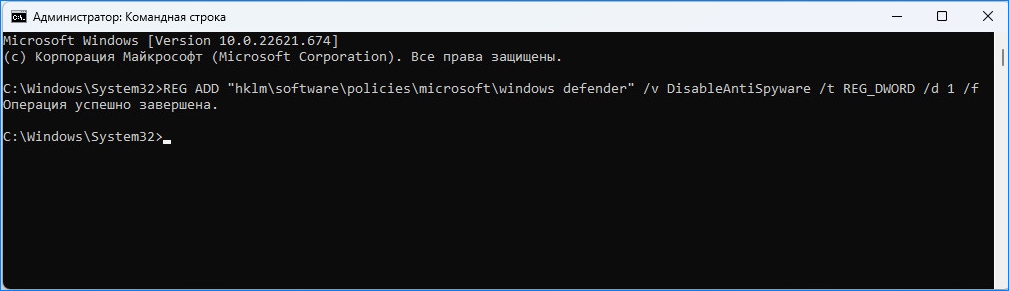
После выполнения перезагрузите компьютер. Защитник Windows будет отключен.
При отключении исполняемого файла Antimalware Service Executable параметры защиты в режиме реального времени сэкономят некоторые системные ресурсы, однако потенциально подвергаете систему угрозам, поэтому нужно знать о возможных последствиях.
Источник: compuals.ru
Malwarebytes Anti-Malware

Malwarebytes Anti-Malware — это инструмент для борьбы с разнообразными вредоносными файлами. Не смотря на способность программы бороться с широким спектром вредоносных файлов, она относится скорее к классу анти-шпионов и не является полноценным антивирусным продуктом и неспособна стать полноценной заменой антивирусу. В идеале, программу стоит использовать как подспорье основному антивирусу в качестве дополнительного сканера.
Malwarebytes Anti-Malware умеет обнаруживать и удалять различные вредоносные программы, поддерживает несколько режимов сканирования (проверка оперативной памяти, важных областей и полная проверка), включает защиту в реальном времени (только в платной версии), карантин, а также некоторые дополнительные функции. Также стоит отметить, что программа, чаще всего, не конфликтует с антивирусами и может использоваться параллельно с ними.
Malwarebytes Anti-Malware выпускается в двух вариантах. Бесплатная версия включает только функции сканирования компьютера, а платная, для активации которой требуется оформить платную подписку, поддерживает защиту компьютера в реальном времени и способна предотвратить возможное заражение. За прочими подробностями о различиях между версиями можно обратиться к таблице сравнения версий на сайте разработчика.
Что нового в Malwarebytes Anti-Malware 3.2:
Улучшены функции защиты, повышена производительность, упрощен доступ к некоторым функциям, немного улучшен интерфейс и исправлены ошибки.
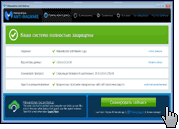
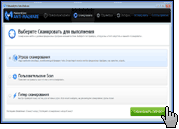
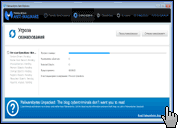
ПОСЛЕДНЯЯ ВЕРСИЯ: 02.12.19 • САЙТ РАЗРАБОТЧИКА
Отзывы о Malwarebytes Anti-Malware
У этой программы нет ни одного отзыва. Необходимо срочно добавить!
Самый популярный антивирусный комплекс
Скачать бесплатный антивирус
Очень популярный антивирусный комплекс
Скачать едва ли не единственный бесплатный антивирусный комплекс
Бесплатный антивирусный сканер от Dr.Web
Источник: www.slo.ru